
การเพิ่มประสิทธิภาพฮาร์ดไดรฟ์อัตโนมัติใน Windows 10 เป็นงานบำรุงรักษา. มีหน้าที่ในการเพิ่มประสิทธิภาพฮาร์ดดิสก์ไดรฟ์โดยมองว่าทุกอย่างจะทำงานได้ดีขึ้น ตามชื่อของมันเป็นฟังก์ชันที่ดำเนินการโดยอัตโนมัติโดยที่ผู้ใช้ไม่ต้องทำอะไรเลย โดยปกติจะมีความถี่ที่กำหนดซึ่งตามกฎทั่วไปมักจะเป็นรายสัปดาห์
แม้ว่าจะเป็นคุณสมบัติที่มีประโยชน์ แต่ผู้ใช้หลายคนก็ต้องการที่จะเปลี่ยนความถี่ในการทำงานหรือปิดการใช้งานได้ทั้งหมด โชคดีที่ Windows 10 ทำให้เรามีความเป็นไปได้ในทั้งสองกรณี. เราจะแสดงสิ่งที่ต้องทำ
ก่อนอื่นเราต้อง ไปที่ทีมนี้ จากนั้นเลือกหนึ่งในดิสก์ยูนิตที่เรามี จากนั้นเราคลิกด้วยปุ่มขวาและเข้าถึงคุณสมบัติ เมื่อเราอยู่ข้างในพวกเขาเราต้อง ไปที่แท็บเครื่องมือ. คุณจะเห็นว่าภายในนั้นมีส่วนที่เรียกว่า "Optimize and Defragment drive"
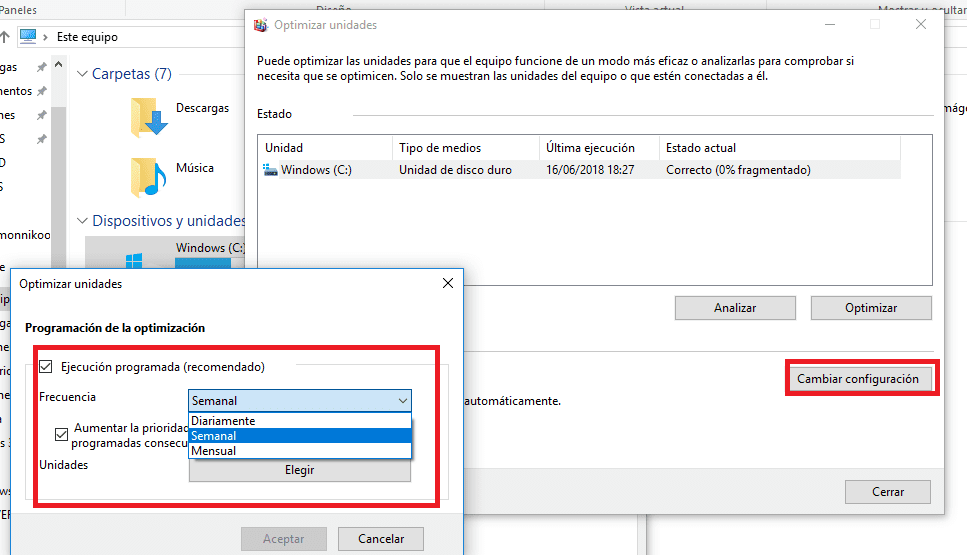
ในส่วนนี้เราต้องคลิกที่ปุ่มเพิ่มประสิทธิภาพ มันจะพาเราไปยังหน้าต่างใหม่ที่ แสดงดิสก์ไดรฟ์ที่เรามีในคอมพิวเตอร์ Windows 10 เครื่องนี้. เราสามารถเลือกรายการใดก็ได้และเราจะดูว่ามีการเปิดใช้งานการเพิ่มประสิทธิภาพอัตโนมัติหรือไม่ ถ้าใช่เราสามารถดูความถี่ได้ด้วย
เราต้องคลิกกำหนดค่าด้านล่าง มันจะพาเราไปยังหน้าต่างใหม่ที่เราจะสามารถทำได้ เปลี่ยนความถี่ที่ดำเนินการตามขั้นตอนนี้หรือเราสามารถปิดใช้งานได้อย่างสมบูรณ์. คุณสามารถเลือกสิ่งที่เหมาะกับคุณที่สุดในเวลานั้น
ดังนั้นเมื่อทำการเปลี่ยนแปลงแล้ว เราต้องคลิกที่ยอมรับเพื่อให้มีผล. ด้วยวิธีนี้เราได้เปลี่ยนความถี่หรือปิดใช้งานการเพิ่มประสิทธิภาพอัตโนมัติของฮาร์ดดิสก์ใน Windows 10 อย่างสมบูรณ์อย่างที่คุณเห็นกระบวนการที่ง่ายมาก